TCP/IPv4和TCP/IPv6的通用設定
本節介紹使用控制面板指定TCP/IPv4和TCP/IPv6通用設定的步驟。
指定網路環境所需的設定。若要同時使用TCP/IPv4通訊和TCP/IPv6通訊,請指定這兩個通訊協定所需的設定。
執行本步驟後,按照「確認TCP/IPv4設定(PING指令)」和「確認TCP/IPv6設定(PING指令)」的步驟檢查網路設定是否正確。
1.
按  。
。
 。
。2.
按[參數選擇]→[網路]→[TCP/IP設定]。
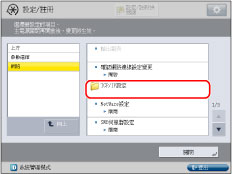
3.
按[TCP/IP設定]的[LPD列印設定]→指定以下項目→按[確定]。
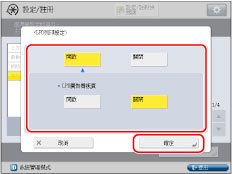
按[開啟]可以使用LPD作為列印應用程式。
註釋 |
輸出廣告看板頁可能需要「imagePRESS Printer Kit」。 廣告看板頁輸出基於列印工作設定。即使<LPD廣告看板頁>選擇[開啟],除非設定輸出廣告看板頁,否則列印工作不能輸出廣告看板頁。 |
4.
按[TCP/IP設定]的[RAW列印設定]→指定以下項目→按[確定]。
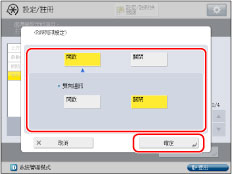
按[開啟]可以使用Raw作為列印應用程式。
若要建立雙向通訊,<雙向通訊>按[開啟]。
5.
按[TCP/IP設定]的[SNTP設定]→指定以下項目→按[確定]。
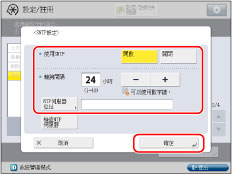
若要使用SNTP時間同步,<使用SNTP>按[開啟]。
在<輪詢間隔>中輸入執行時間同步的間隔。
按[NTP伺服器位址]→輸入NTP伺服器的IP位址或主機名稱→按[確定]。
須知 |
若要透過SNTP執行時間同步,必須預先設定使用本機器時所處區域的時區。有關如何設定時區的說明,請參閱「當前日期和時間」。 執行IPSec通訊時,若要為IKE(Internet鍵值交換)認證設定數位簽章方法(請參閱「註冊安全策略」),必須將<使用SNTP>設定為「開啟」。 |
6.
按[TCP/IP設定]的[FTP列印設定]→指定以下項目→按[確定]。
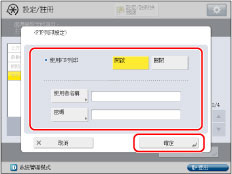
<使用FTP列印>按[開啟]可以使用FTP作為列印應用程式。
若要設定使用者名稱,按[使用者名稱]。輸入登入FTP伺服器的使用者名稱→按[確定]。
若要設定密碼,按[密碼]。輸入登入FTP伺服器的密碼→按[確定]。在「確認」螢幕中,輸入相同的密碼以確認密碼→按[確定]。
須知 |
若不指定[使用者名稱]和[密碼],所有使用者名稱和密碼將有效。 若不指定[使用者名稱]和[密碼],只輸入「anonymous」作為存取FTP伺服器的登入使用者名稱,或若在[使用者名稱]中輸入「anonymous」,則密碼將作為使用者名稱出現在工作清單中。(若要顯示工作清單,請依次按觸控面板顯示螢幕上的  →[列印]→[工作日誌]。) →[列印]→[工作日誌]。) |
7.
按[TCP/IP設定]的[WSD設定]→指定以下項目→按[確定]。
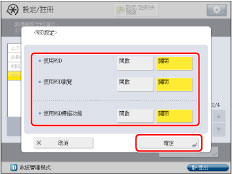
若正在使用Windows Vista/Server 2008/7/Server 2008 R2,請指定WSD列印設定。
若要使用WSD(裝置網路服務)列印應用程式,<使用WSD>按[開啟]。
若選擇[開啟],[使用HTTP]會自動設定為「開啟」。
若<使用WSD>選擇[開啟],<使用WSD瀏覽>會自動設定為「開啟」,並可以使用WSD獲得本機器的資訊。
若要使用「WSD掃描」功能,<使用WSD掃描功能>按[開啟]。若選擇[開啟],[使用HTTP]會自動設定為「開啟」。有關「WSD掃描」功能的詳細資訊,請參閱「WSD掃描」。
8.
按[TCP/IP設定]的[使用FTP PASV模式]→指定以下項目→按[確定]。
透過防火牆連線至網際網路時,若要啟用檔案傳輸,按[開啟]。
須知 |
FTP是否使用PASV模式取決於正在使用的網路環境和檔案要傳送到的檔案伺服器的設定。為FTP指定PASV模式之前,請就正在使用的網路諮詢管理員。 |
9.
按[TCP/IP設定]的[IPP列印設定]→指定以下項目→按[確定]。
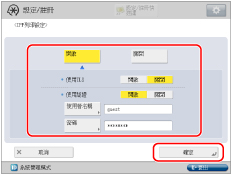
按[開啟]可以使用IPP作為列印應用程式。若選擇[開啟],[使用HTTP]會自動設定為「開啟」。
若要使用TLS加密IPP資料,按 [開啟] for <使用TLS>。
若要使用IPP認證功能,<使用認證>按[開啟]。按[使用者名稱]→輸入要用於IPP認證的使用者名稱→按[確定]。按[密碼]→輸入要用於IPP認證的密碼→按[確定]。在「確認」螢幕中,輸入相同的密碼以確認密碼→按[確定]。
須知 |
為了透過選擇[開啟]以便<使用TLS>來執行IPPS列印,鍵值對是必要項目。您可以使用預先安裝的鍵值對,或者使用本機生成原始鍵值對,將其設定為預設鍵值。有關預設鍵值的資訊以及如何生成原始鍵值對的說明,請參閱「生成鍵值對和伺服器憑證」或「註冊從電腦安裝的鍵值對檔案和伺服器憑證檔案」。請注意,當選擇[RSA] 作為<鍵值演算法>來生成網路通信的鍵值,鍵值長度應該設定為[1024]或者更長。根據您的作業系統,如果鍵值長度為 [512],則可能無法正常執行IPPS列印。 |
10.
按[TCP/IP設定]的[多點傳送發現設定]→指定以下項目→按[確定]。
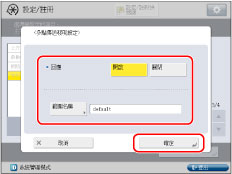
<回應>按[開啟]可以使用來自其他機器的裝置資訊,如「通訊錄」或「部門識別碼管理」設定,或回應公用程式的多點傳送發現。
必要時設定範圍名稱。按[範圍名稱]→輸入要用於多點傳送發現的範圍名稱→按[確定]。
註釋 |
有關如何傳輸和與多個機器共用裝置資訊(如「通訊錄」和「部門識別碼管理」設定)的說明,請參閱「指定裝置資訊傳輸設定」。 |
11.
按[TCP/IP設定]的[使用HTTP]→指定所需設定→按[確定]。
按[開啟]可以使用「遠端使用者介面」、IPP列印、WSD列印、WSD掃描和「部門識別碼管理」PIN確認。
12.
按[TCP/IP設定]的[代理伺服器設定]→指定所需設定→按[確定]。
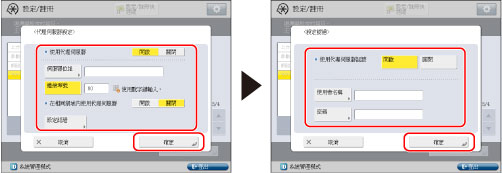
在以下情況下,<使用代理伺服器>按[開啟]並根據使用的網路環境指定代理伺服器設定:
若從「遠端使用者介面」執行直接列印
若正在使用「網頁存取軟體」或啟用「imagePRESS Server」(「網頁存取軟體」是用於在本機器的觸控面板顯示螢幕上檢視網頁的選購軟體。有關詳細資訊,請參閱「網路存取」。)
若使用WebDAV伺服器時透過代理伺服器將WebDAV用戶端連線到網際網路
按[伺服器位址]→輸入代理伺服器IP位址或FQDN(例如example.company.com)→按[確定]。
在[連接埠號]中,輸入代理伺服器的連接埠號。
若要在相同的網域中使用代理伺服器,<在相同網域內使用代理伺服器>按[開啟]。
若要使用代理伺服器認證,按[設定認證]→<使用代理伺服器認證>按[開啟]。按[使用者名稱]→輸入要用於代理伺服器認證的使用者名稱→按[確定]。按[密碼]→輸入要用於代理伺服器認證的密碼→按[確定]。在「確認」螢幕中,輸入相同的密碼以確認密碼→按[確定]。
須知 |
可以使用「遠端使用者介面」指定檔案的URL來列印PDF或PS格式的檔案。若要透過使用「遠端使用者介面」指定其URL列印檔案,需要根據操作環境指定[代理伺服器設定]。(在此步驟中設定。) |
13.
按[向上]。
14.
按[網路]的[防火牆設定]→[MAC位址篩選器]。
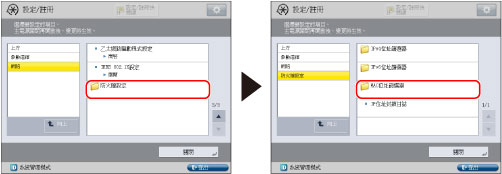
15.
指定以下設定→按[確定]。
透過指定以下設定,可以使用MAC(介質存取控制)位址篩選接收資料封包和傳送資料封包,並提高在傳送和接收資料時的安全性。透過根據正在使用的環境組態[MAC位址篩選器]的設定,可以減少第三方獲得未經授權存取的可能性。
若要拒絕指定MAC位址的裝置與本機器之間的資料傳送/接收,將傳送或接收篩選器的預設策略設定爲允許傳送/接收,然後輸入要拒絕的MAC位址。具有指定MAC位址的裝置與本機器之間的資料傳送/接收將被禁止。若要僅向指定MAC位址的裝置傳送/接收資料,將傳送或接收篩選器的預設策略設定爲拒絕傳送/接收,然後輸入要允許的MAC位址。僅在具有指定MAC位址的裝置與本機器之間啟用資料傳送/接收。
須知 |
最多可以指定100個MAC位址。 |
若要拒絕與使用指定MAC位址的裝置傳送/接收資料:
按[MAC位址篩選器]的[輸出篩選器]或[輸入篩選器]→<使用篩選器>按[開啟]→<預設策略>按[允許]。
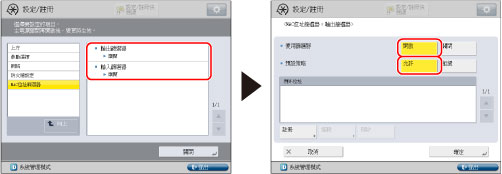
按[註冊]。
輸入要拒絕傳送/接收資料的MAC位址→按[確定]。
若要僅允許與使用指定MAC位址的裝置傳送/接收資料:
按[MAC位址篩選器]的[輸出篩選器]或[輸入篩選器]→<使用篩選器>按[開啟]→<預設策略>按[拒絕]。
須知 |
若<預設策略>設定為「拒絕」,則僅可以與使用此步驟中指定的MAC位址的裝置進行資料傳送/接收。組態設定時,務必確認MAC位址。若相應的MAC位址不存在,則不能傳送/接收資料。 |
按[註冊]。
輸入要允許傳送/接收資料的MAC位址→按[確定]。
若不想限制資料傳送/接收:
按[MAC位址篩選器]的[輸出篩選器]或[輸入篩選器]→<使用篩選器>按[關閉]。
16.
按[向上]→[向上]→[TCP/IP設定]。
17.
按[TCP/IP設定]的[確認部門識別碼PIN]→指定所需設定→按[確定]。
按[開啟]可以在使用支援Windows Vista/7的驅動程式列印時確認「部門識別碼」和PIN。若選擇[開啟],[使用HTTP]會自動設定為「開啟」。
須知 |
要確認「部門識別碼」或PIN,需要用於加密TLS通訊的鍵值對。即使將<確認部門識別碼PIN>設為「開啟」,若鍵值對被破壞或無效,則無法對「部門識別碼」和PIN進行確認。在這種情況下,刪除鍵值對並參閱「生成鍵值對和伺服器憑證」或「註冊從電腦安裝的鍵值對檔案和伺服器憑證檔案」註冊新的鍵值對。 若無鍵值對,則無法將<確認部門識別碼PIN>設為「開啟」。可以使用預裝的鍵值對,或在本機器上生成初始鍵值對以設定為預設鍵值。有關預設鍵值的資訊和如何生成初始鍵值對的說明,請參閱 「生成鍵值對和伺服器憑證」 或 「註冊從電腦安裝的鍵值對檔案和伺服器憑證檔案」。 |